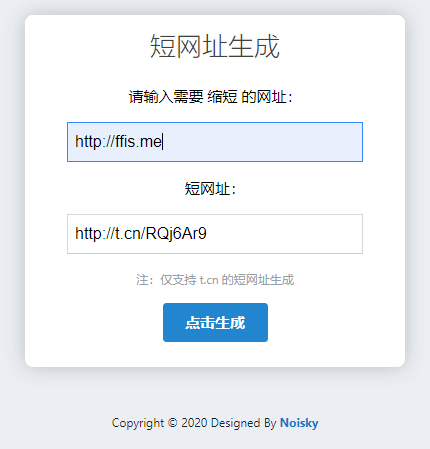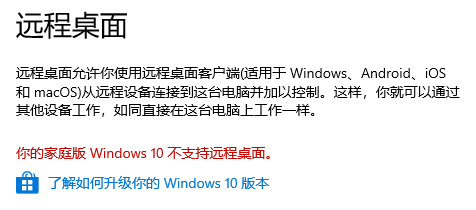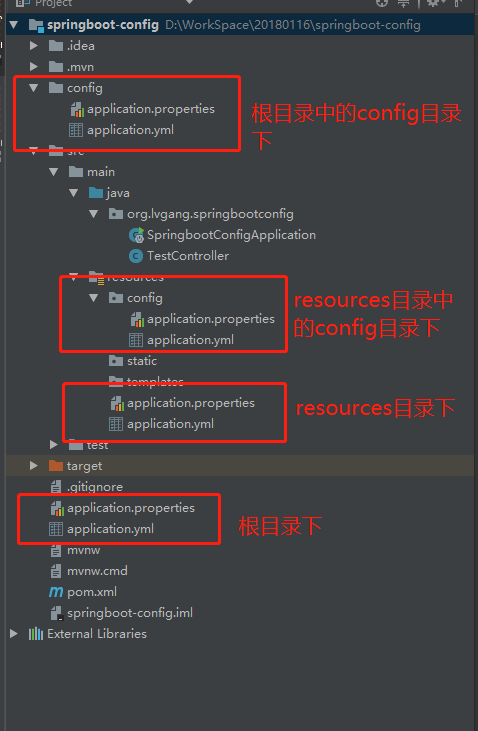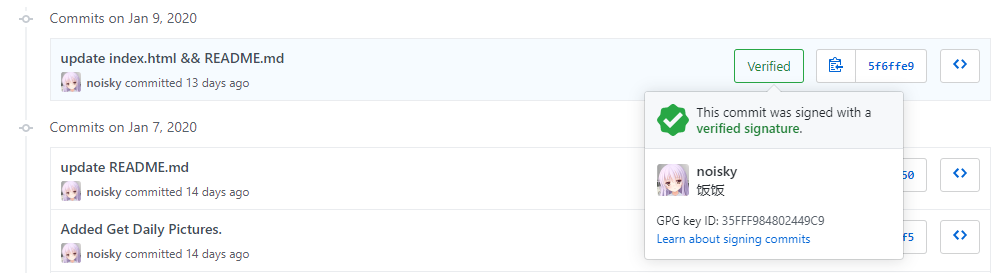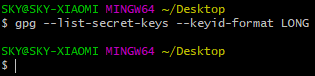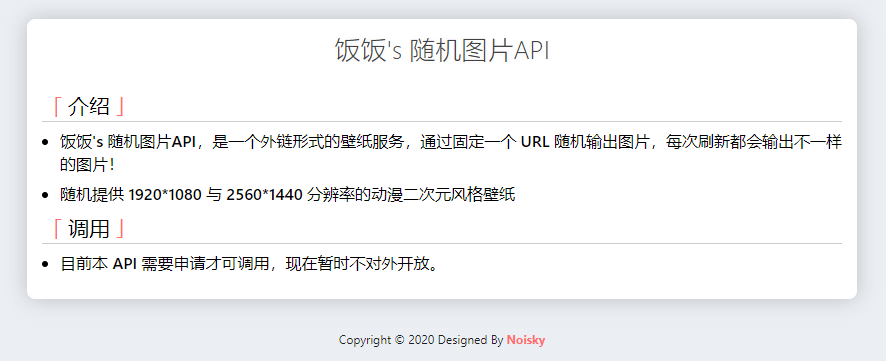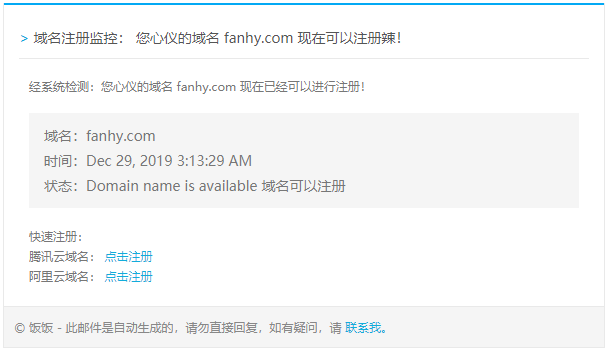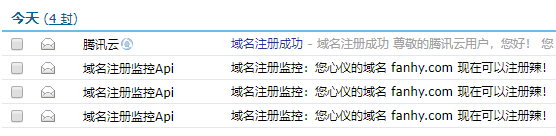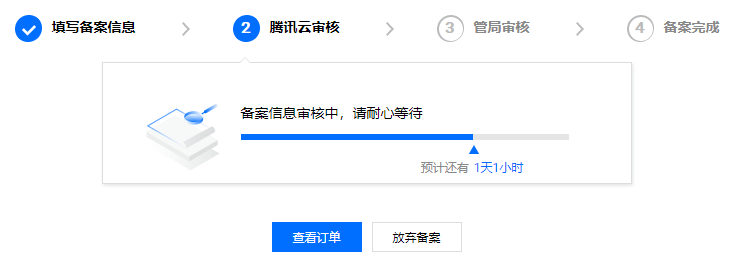因为线上部署的时候和本地往往使用不同的配置文件,所以研究了下SpringBoot配置文件存放位置及读取顺序
之前是直接手动指定配置文件启动来启动SpringBoot工程的,后来发现直接按照配置文件的加载顺序优先级放到对应的文件夹下即可进行配置文件的自动覆盖和互补
以下内容转载自:https://my.oschina.net/sdlvzg/blog/1612703
SpringBoot配置文件可以使用yml格式和properties格式
分别的默认命名为:application.yml、application.properties
存放目录
SpringBoot配置文件默认可以放到以下目录中,可以自动读取到:
- 项目根目录下
- 项目根目录中 config 目录下
- 项目的 resources 目录下
- 项目 resources 目录中 config 目录下

读取顺序
如果在不同的目录中存在多个配置文件,它的读取顺序是:
1、config/application.properties(项目根目录中config目录下)
2、config/application.yml
3、application.properties(项目根目录下)
4、application.yml
5、resources/config/application.properties(项目resources目录中config目录下)
6、resources/config/application.yml
7、resources/application.properties(项目的resources目录下)
8、resources/application.yml
注:
1、如果同一个目录下,有application.yml也有application.properties,默认先读取application.properties。
2、如果同一个配置属性,在多个配置文件都配置了,默认使用第1个读取到的,后面读取的不覆盖前面读取到的。
3、创建SpringBoot项目时,一般的配置文件放置在“项目的resources目录下”